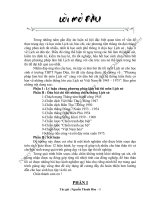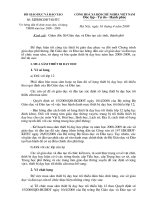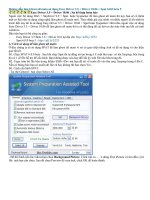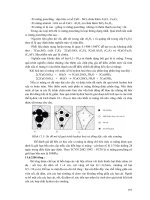Hướng dẫn làm Ghost all main sử dụng Easy Driver 3.5 + Driver 10.06 + Spat 6.0.0 beta 5
Bạn đang xem bản rút gọn của tài liệu. Xem và tải ngay bản đầy đủ của tài liệu tại đây (316.96 KB, 5 trang )
Hướng dẫn làm Ghost all main sử dụng Easy Driver 3.5 + Driver 10.06 + Spat 6.0.0 beta 5
Easy Driver 3.5 + Driver 10.06 : Sự kết hợp hoàn hảo
Ngoài việc Sử dụng Drs3 + Skydriver 9.9 + Spat hoặc Syspacker để làm ghost all main thì nay bạn sẽ có thêm
một cơ hội nữa sử dụng công nghệ làm ghost all main mới. Theo đánh giá của mình và nhiều người là tốt nhất từ
trước đến nay đó là sử dụng Easy Driver 3.5 + Driver 10.06 + Spat hoặc Syspacker. Hơn nữa, ngoài việc sử dụng
Easy Driver 3.5 + Driver 10.06 để làm ghost all main thì ta có thể dùng để cài driver cho máy tính sau khi cài mới
windows.
Đầu tiên bạn tải bộ công cụ gồm:
- Easy Driver 3.5 Beta 1.6 + Driver 10.6 tại địa chỉ: />- Spat 6.0.0 beta 5 : />I./ Cách sử dụng để làm ghost all main:
Ở đây chúng ta sẽ sử dụng SPAT để làm ghost all main vì nó có giao diện tiếng Anh và dễ sử dụng và cho hiệu
quả rất tốt.
B1. Chạy SPAT 6.0.0 beta : Sau khi chạy Spat thì tự động nó tạo trong ổ C một thư mục có tên Sysprep, bên trong
đó có 1 số file hỗ trợ để cấu hình. Bạn không được xóa hay đổi bất kỳ một file nào bên trong đó.
B2. Copy toàn bộ file bên trong folder ESDv+Drv mà bạn đã tải về trước đó vào thư mục Sysprep trong ổ đĩa C.
Nếu có thông báo bạn có muốn đè file cũ hay không thì bạn chọn Yes.
B3. Cách cấu hình SPAT.
- Tại thẻ General : bạn chọn Select All
- Để đổi hình nền lúc Ghost bạn chọn Background Picture. Click nút có …. ở dòng First Picture và tìm đến vị trí
file ảnh bạn cần chọn. Sau đó chọn Preview để xem ảnh, click OK để hoàn thành.
- Chuyển qua thẻ Interface ta cấu hình như sau:
• Tại khung Run before mini-setup: ở đây sẽ có 3 dòng để bạn nhập đường dẫn phần mềm trích xuất driver
và cài đặt driver. Bạn click nút …ở dòng đầu tiên và chọn ESDrv.exe.
• Tại khung Run in deployment : Nhiệm vụ ở khung này là cho phép bạn trích xuất các gói phần mềm
portable hoặc các file được nén lại và trích xuất vào đường dẫn được chỉ định trước. Thường thì sử dụng để
trích xuất file nén Program files và DirecX9, Fonts….
- Thẻ Desktop:
Nhiệm vụ ở khung Run at frist time là giúp chạy 1 ứng dụng nào đó được bạn cấu hình ngay khi đăng nhập vào
windows sau khi ghost.
Lưu ý: Có một điều phiền toái là sau khi ghost trong ổ C của bạn có thư mục Driver có dung lượng khá nhiều. Do
đó, để tự động xóa thư mục đó thì bạn thêm dòng C:\Drivers ở mục Delete folder.
- Reseal :
Ở đây tập hợp khá nhiều tiện ích như tạo file Autorun trong các ổ đĩa sau khi ghost ( nhằm bảo vệ ổ đĩa bạn không
bị tấn công bởi bị virus lây dạng autorun khi cắm usb…), xóa shortcut biểu tượng icon ngoài desktop, thêm
Copy/Move vào menu chuột phải trong Explore…. Tùy theo nhu cầu của từng người mà chọn chức năng phù hợp
hoặc click nút Select All để chọn tất cả các chức năng.
- Để tinh chỉnh,tối ưu hệ thống sau khi ghost thì bạn click nút Optimization và chọn chức năng mà bạn muốn hoặc
Select all để chọn hết, nhấn OK để đồng ý.
- Thẻ Deployment:
Tại đây có 1 số chức năng cơ bản như Disable System Restore, tự động đẩy ổ đĩa CD/DVD ra khi đăng nhập vào
windows lần đầu tiên sau khi ghost…. Đổi tên máy bằng các ký tự đầu tiên cho sẵn bằng cách stick chọn dòng
Reaname computer’s name và gõ tên máy bạn cần thay đổi sau khi ghost.
Ngoài ra, tại thẻ Deployment bạn cũng thể thay đổi địa chỉ IP, DNS cho máy sau khi ghost bằng cách điền số ip,
subnet, dns vào và stick chọn chức năng Set fixed IP and DNS.
- Thẻ OEM:
Một tiện ích nhỏ giúp bạn thay đổi thông tin trong hộp thoại Properties. Để thiết lập thông tin trong hộp thoại
Properties bạn gõ vào các dòng trong khung Registered to, Support Infomartion, chọn OEM theo ý muốn ( chỉ hỗ
trợ dạng ảnh dạng bitmap *bmp). Xong xuôi nhớ click nút Apply để hoàn thành.
B4. Sau khi cấu hình xong, bạn nhớ kiểm có thiếu sót, bổ sung gì không. Nếu đã xong tất xuôi tất cả bạn quay lại
thẻ General và nhấn nút để tiến hành các tác vụ mà bạn đã thiết lập. Nếu có xuất hiện hộp thoại
Sysprep Confirmation báo lỗi : Error detection resutl : Not wrong thì bạn nhấn OK để tiếp tục. Quá trình diễn ra
trong 1 hoặc 2 phút. Sau khi chạy xong chương trình sẽ tự động chương trình sẽ tắt đi. Lúc này bạn bắt đầu khởi
động lại và dùng đĩa boot để sao lưu bản ghost lại.
II. Cách sử dụng Easy Driver 3.5 + Driver 10.06 để cài đặt driver cho máy tính cài mới windows.
Theo tác rất đơn giản, sau khi cài xong windows thì bạn copy folder ESDv+Drv đã tải ở trên để ở vào chỗ nào
trong ổ cứng cũng được. Sau đó click ESDrv.exe, đợi 1 chút sẽ xuất hiện bảng giao diện làm việc của chương
trình.
Tự động chương trình sẽ scan phần cứng và liệt kê ra danh sách cần cài driver, tiếp đó chương trình sẽ tự động
trích xuất các gói driver liên quan. Sau đó nó sẽ xuất hiện hộp thoại hỏi bạn có muốn cài driver không. Nhấn Yes
để đồng ý. Cuối cùng khi cài xong driver cho máy tính, chương trình sẽ yêu cầu bạn khởi động lại máy tính, nhấn
OK để khởi động lại và thưởng thức thành quả